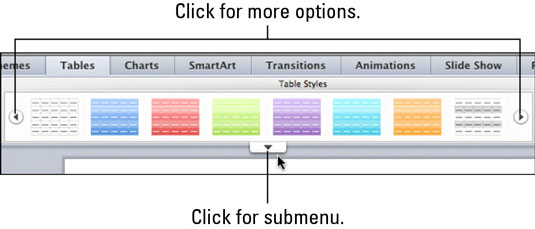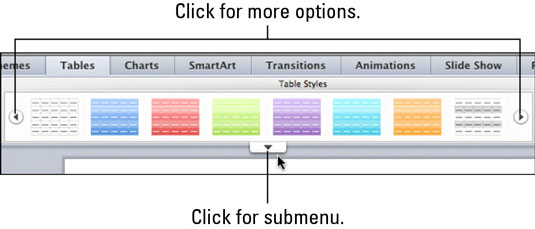Kun napsautat Nauha-välilehteä Office 2011 for Macissa, se näyttää painikkeet (tai komennot) ryhmiin järjestettyinä . Monet ryhmät tarjoavat alavalikoita, joissa on suuria, helposti nähtäviä esikatseluita gallerioissa. Joillakin ryhmillä on entisen Office 2008 Elements Galleryn dynaaminen sisältö. Monet komennot, jotka olivat aiemmin Toolboxissa, näkyvät nyt nauha-välilehdillä. Kuten valikot ja työkalurivit, Nauha-välilehdet ovat tilannekohtaisia, ja ne näyttävät erilaisia komentoja riippuen siitä, mitä olet valinnut ja mitä olet tekemässä.
Napsauta mitä tahansa Nauha-välilehteä nähdäksesi kyseiselle välilehdelle käytettävissä olevat komennot. Komennot on ryhmitelty siten, että ryhmien otsikot ovat pienessä nauhassa välilehtien ylärivin alla. Ryhmäjakajat ovat rei'itettyjä viivoja, jotka jakavat ryhmät nauhavälilehtien sisällä. Monet komennot tarjoavat alivalikot, kun niitä napsautetaan. Joissakin alivalikoissa on jopa lisävaihtoehtoja alareunassa.

Oletusvälilehtien lisäksi Muotoile-välilehti näkyy aina, kun valitset objektin, joka voidaan muotoilla. Voit esimerkiksi nähdä Muotoile-välilehden, jos valitset kuvan, tekstilaatikon, muodon, SmartArtin tai muun objektin. Voit muotoilla valitun tekstin Koti-välilehden vaihtoehtojen avulla.
Kun valitset kohteen, kuten kuvan, vain tilannekohtaisen Muotoile kuva -välilehden tulee näkyviin, mutta tämän välilehden vaihtoehtojen käyttämiseksi sinun on ehkä napsautettava välilehteä näyttääksesi käytettävissä olevat komennot.
Jotkut nauha-välilehtien ryhmät sisältävät vaihtoehtojen gallerioita. Näet lisää vaihtoehtoja napsauttamalla gallerian molemmissa päissä olevia nuolia, mikä toimii samalla tavalla kuin Elements Gallery Office 2008:ssa. Uutta vuonna 2011 on mahdollisuus näyttää gallerioiden alivalikoita.
Lisäksi joidenkin gallerioiden alla on alaspäin osoittava nuoli. Tämän nuolen napsauttaminen muuntaa nämä galleriat avattavaksi galleriaksi.